怎么取消打印机打印 如何取消正在打印的文档
更新时间:2024-01-25 14:57:18作者:yang
在如今数字化时代,打印机成为我们生活中不可或缺的一部分,有时我们可能会遇到一些意外情况,例如不小心打印了错误的文档或者需要取消正在进行中的打印任务。该如何取消打印机的打印呢?取消正在打印的文档又有什么方法呢?在本文中我们将探讨这些问题,并为您提供一些实用的解决方案。无论您是在家中还是办公室,都可以通过简单的操作来有效地取消打印任务,从而避免不必要的浪费和困扰。让我们一起来了解一下吧!
具体方法:
1.在桌面点击左下角开始菜单,单击设置键。打开"windows设置"
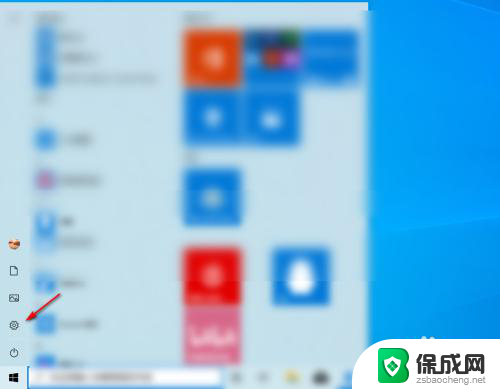
2.在Windows设置中选择设备设置选项
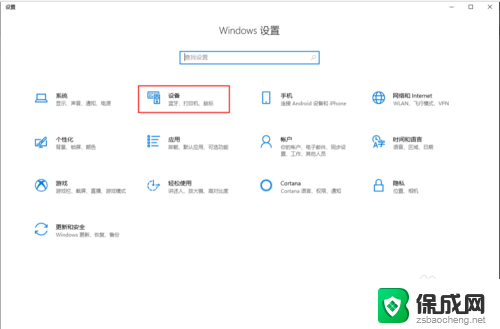
3.在左边设备选择栏点击箭头指向的“打印机和扫描仪”选项,然后选择正在使用的打印机进入管理
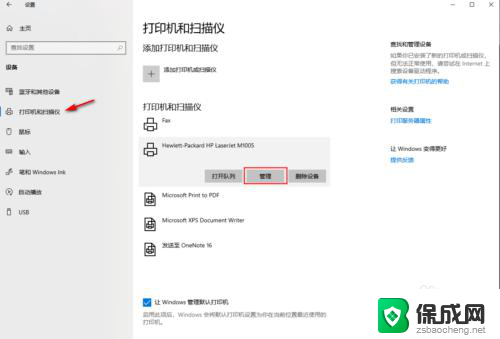
4.点击“打开打印队列”选项,会弹出打印状态窗口。
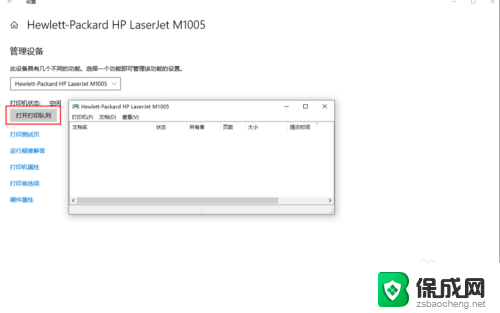
5.如果打印机这时正在打印。这时我们就可以在“打印队列”中看到打印状态。
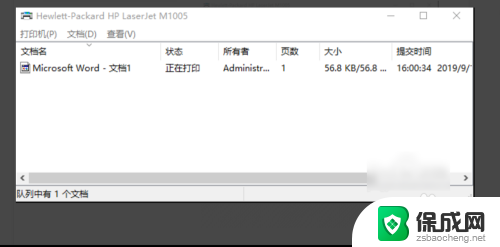
6.点击“文档”选项中的暂停,这样就可以停止打印了
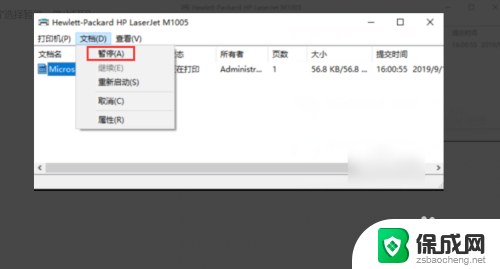
7.再点击“打印机”选项中的取消所有文档选项,这样打印机就停止工作了
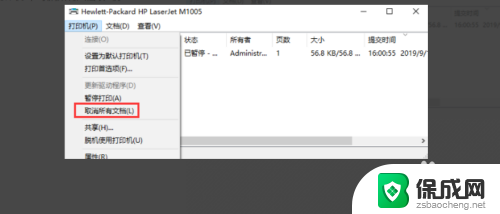
8.总结:
1.点右键击电脑左下角【开始】菜单项,选择【windows设置】中的设备设置。2.选择【打印机和扫描仪】。3.找到打印机的图标。4.右键单击打印机图标,查看打印机状态。5.选择左上角【打印机】里面的【取消所有文档】。以上就是取消打印机打印的全部步骤,希望对需要的用户有所帮助。
怎么取消打印机打印 如何取消正在打印的文档相关教程
-
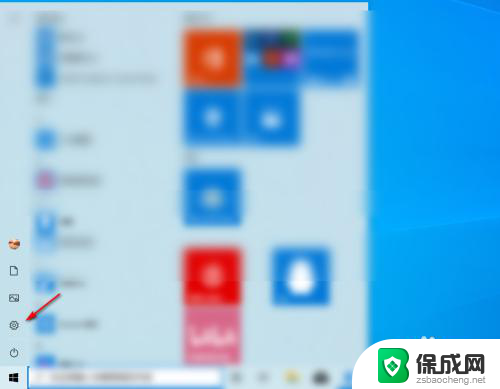 怎样取消打印机正在打印的文档 取消正在打印的文件
怎样取消打印机正在打印的文档 取消正在打印的文件2023-12-19
-
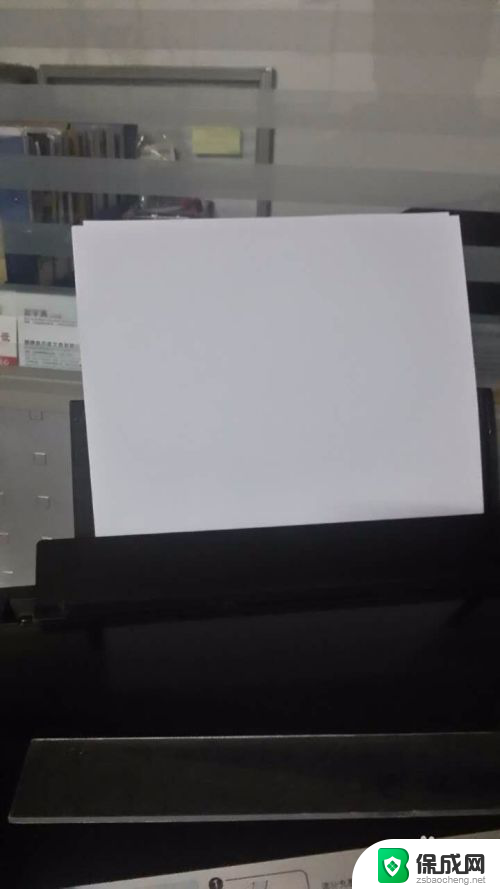 电脑打印机如何取消打印 取消打印机正在进行的打印
电脑打印机如何取消打印 取消打印机正在进行的打印2024-07-19
-
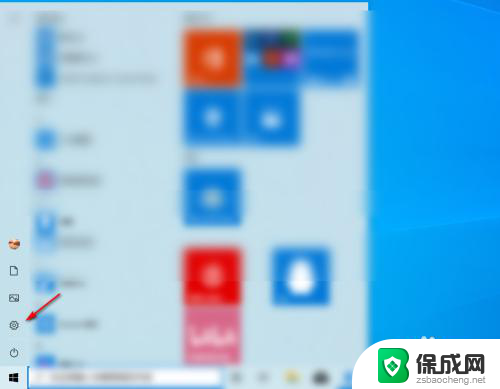 惠普打印机怎么停止打印和取消打印 打印机如何取消正在打印的任务
惠普打印机怎么停止打印和取消打印 打印机如何取消正在打印的任务2024-01-11
-
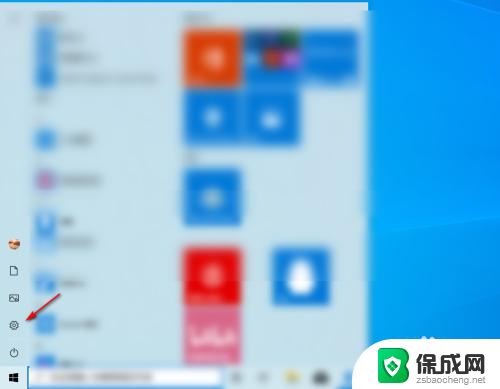 惠普打印机怎么取消正在打印的文件 怎样取消正在打印的文件
惠普打印机怎么取消正在打印的文件 怎样取消正在打印的文件2024-04-11
-
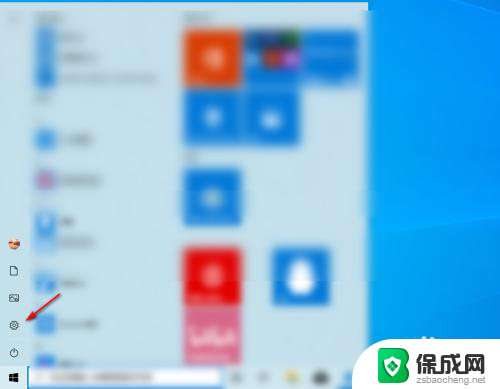 打印机如何撤销打印的文件 取消打印机的打印作业
打印机如何撤销打印的文件 取消打印机的打印作业2023-11-17
-
 wps如何取消打印页面 wps打印设置页面如何取消打印
wps如何取消打印页面 wps打印设置页面如何取消打印2024-05-07
电脑教程推荐